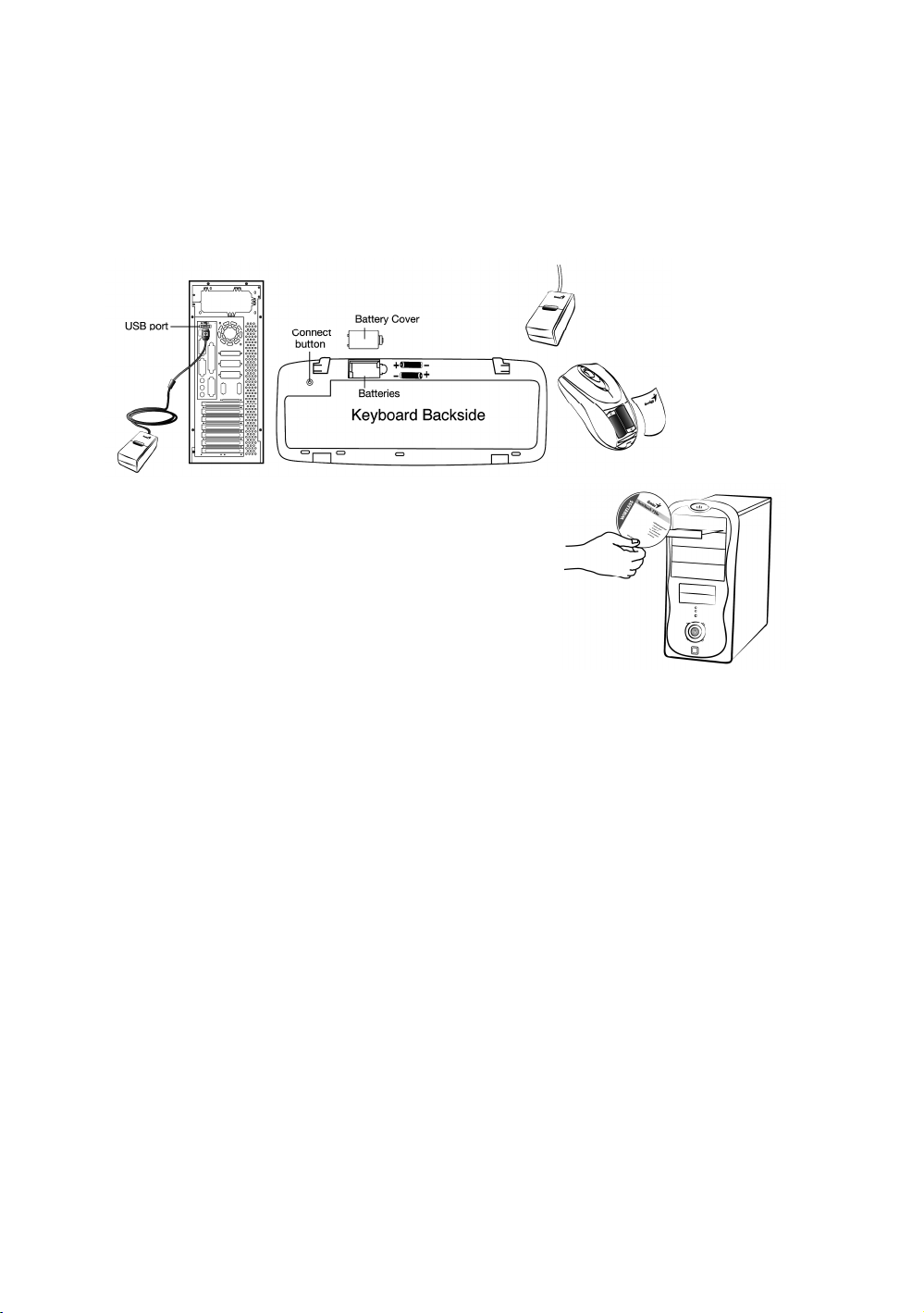
POLSKI
Instalowanie sprzętu
1. Załóż dwie baterie AA, po jednej do myszy i do klawiatury.
2. Podłącz odbiornik USB do portu USB w PC.
Instalowanie oprogramowania
1. Aby dokonać instalacji oprogramowania,
do napędu CD w komputerze włóż płytę
CD ze sterownikiem.
2. Aby przeprowadzić instalację do końca,
postępuj zgodnie z poleceniami
wyświetlanymi na ekranie.
Wymiana baterii
Jeżeli mysz lub klawiatura nie działają prawidłowo, oznacza to, że
rozładowały się baterie - konieczna jest zatem ich wymiana.
Ostrzeżenie: Baterii nie należy mieszać, ani używać różnych rodzajów
baterii jednocześnie.
Ustawianie kanału identyfikacyjnego
Kanał identyfikacyjny jest fabrycznie predefiniowany. W trakcie
normalnego działania urządzenia bezprzewodowego zielona dioda
LED (wskaźnik transmisji danych) będzie się świeciła na stałe. W
przypadku, gdyby urządzenia bezprzewodowe przestały działać, kanał
identyfikacyjny należy zresetować i w tym celu wykonać następujące
kroki:
1. Naciśnij przycisk łączenia na odbiorniku; dioda LED będzie migotać
sygnalizując łączenie.
45
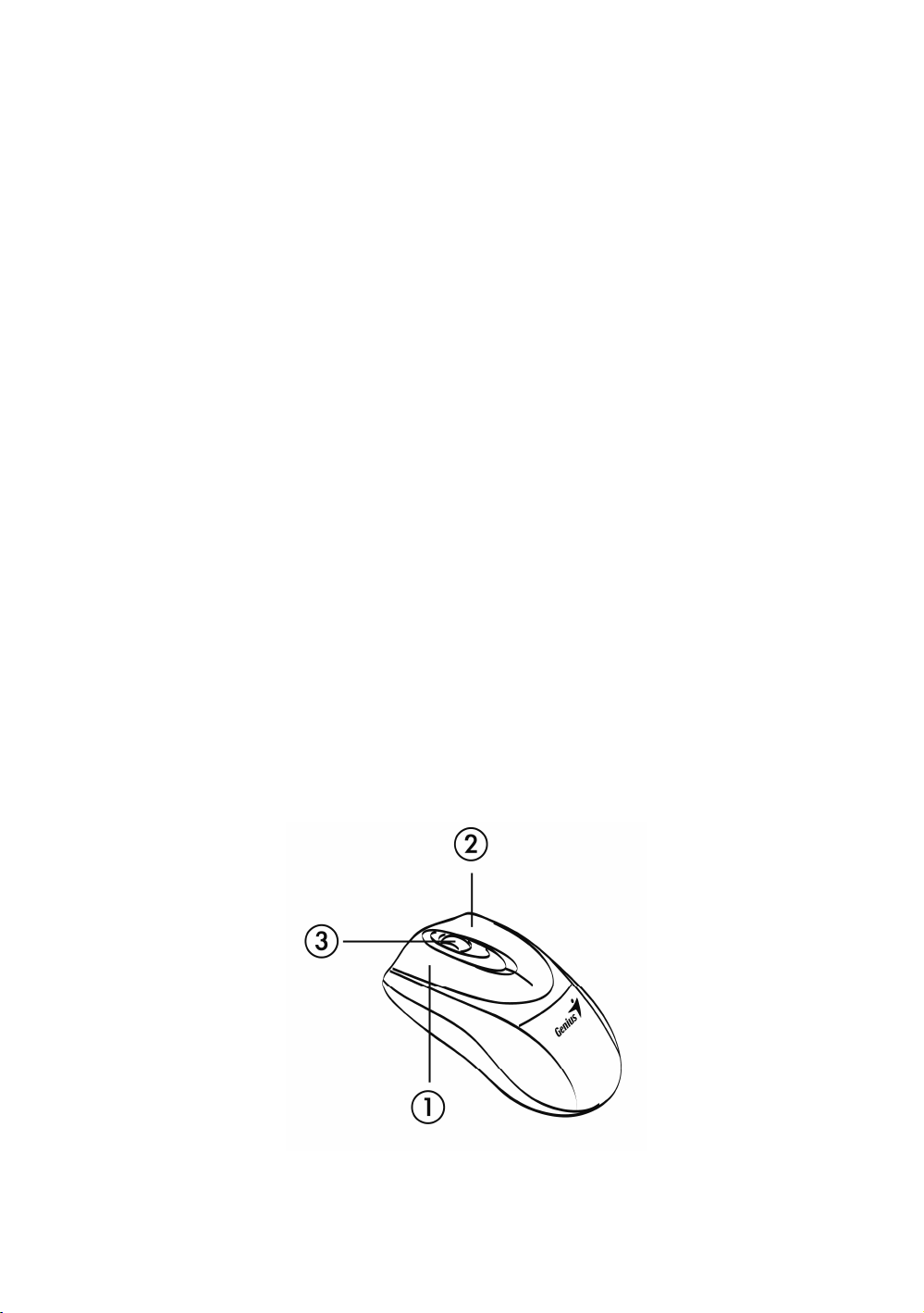
POLSKI
2. Naciśnij przycisk łączenia na obu urządzeniach bezprzewodowych,
w odstępie 20 sekund; sprawdź, czy dioda LED na odbiorniku
wyłączyła się. Jeżeli tak, oznacza to, że urządzenie bezprzewodowe
jest gotowe do użycia.
Ostrzeżenie (Wykrywanie i rozwiązywanie usterek)
1. Zestaw bezprzewodowy oferuje 256 kodów identyfikacyjnych i obu
urządzeniom bezprzewodowym przypisuje numer identyfikacyjny. Za
jednym razem możliwe jest ustawienie tylko jednego zestawu
bezprzewodowego. Jeżeli w promieniu 10 metrów kwadratowych
znajdują się inne urządzenia bezprzewodowe pracujące na
częstotliwości 27Mhz, może między nimi dojść do powstawania
interferencji.
2. Niektóre przyciski klawiatury mogą nie działać, aż do momentu
zainstalowania sterownika. Zaleca się zainstalowanie sterownika
przed przystąpieniem do użytkowania tego produktu.
3. Aby dokonać przeprogramowania innych programów obsługi mediów,
również należy zainstalować oprogramowanie.
Przyporządkowanie przycisków
1. Lewy przycisk: Spełnia tradycyjne funkcje myszy takie jak kliknięcie,
podwójne kliknięcie i przeciąganie.
2. Prawy przycisk: Spełnia tradycyjne funkcje kliknięcia myszą.
3. Magiczna rolka: Przewijanie przyciskiem pozwala na przeglądanie
stron w Internecie i przeglądanie dokumentów w systemie Windows.
46
